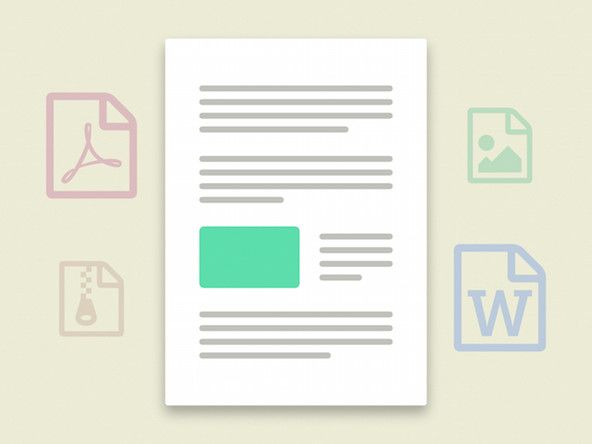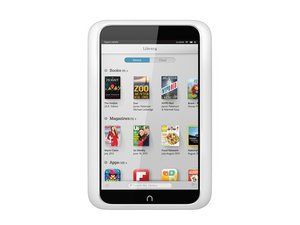Wiki, ki ga prispeva študent
Odlična ekipa študentov iz našega izobraževalnega programa je naredila ta wiki.
Tableta se pregreje
Naprava je fizično vroča na dotik in / ali ne deluje pravilno zaradi vročine.
Blokiran je hladilni priključek
Najprej se prepričajte, da na napravi niso blokirana vrata. Vrata se nahajajo na dnu naprave. Če so blokirani, previdno odstranite umazanijo, ki se ujame v pristaniščih.
Pregrevanje zaradi velikega povpraševanja po CPU / GPU
Če tablični računalnik še vedno deluje vroče, ga izklopite. Zdaj odklopite vse zunanje kable (vključno z napajalnim kablom) s tabličnega računalnika. Pritisnite in 5 sekund pridržite gumb za vklop. Nato znova priključite napajalni kabel in ponovno vklopite napravo.
maytag sušilnik se ne vklopi
Tablični računalnik se ne vklopi
Tablični računalnik ne kaže znakov vklopa, ko pritisnete ali držite gumb za vklop.
Izpraznjena baterija
Pred poskusom vklopa naprave se prepričajte, da je naprava napolnjena. Tablični računalnik ima 30-vatni napajalnik in kabel micro-USB. Ko je priključen na steno, neprekinjeno belo stanje LED signalizira, da se naprava polni. Ko se baterija popolnoma napolni, se lučka LED izklopi. Če vse drugo ne uspe, boste morali zamenjati baterijo po navodilih tukaj .
Nepravilen polnilnik
Prepričajte se, da napravo polnite s polnilnikom, ki ste ga dobili ob nakupu. Če uporabljate napačen polnilnik, lučka za polnjenje morda sveti, vendar se baterija naprave morda ne polni. Napačen polnilnik je opredeljen kot kateri koli polnilnik, ki je primeren za napravo, vendar napravi ne zagotavlja ustrezne moči.
Napačna matična plošča
Če ste preizkusili vse rešitve, vendar se tablični računalnik ne odziva, boste morda morali zamenjati matično ploščo. Sledite našemu vodniku za zamenjavo matične plošče tukaj .
Tableta zamrzne / jeclja
Tablični računalnik se zamrzne zaradi 'Link Power Management'
Najprej se pomaknite na zaslon aplikacij. Nato poiščite ikono “Intel Rapid Storage” in jo izberite. Nato kliknite ikono »Performance«. Zdaj uporabite povezavo, da onemogočite »Upravljanje porabe energije«. Končno znova zaženite tablični računalnik.
Tablični računalnik se ne bo polnil
Ko je priključen, tablični računalnik ne kaže znakov polnjenja.
Tablični računalnik se ne polni, ko je povezan s tipkovnico
Če je baterija na tipkovnici 0%, jo najprej priključite v električno vtičnico in pustite, da se polni približno 10–20 minut. Ko se tipkovnica malo napolni, jo povežite s tabličnim računalnikom in napolnite obe hkrati. Simbol baterije naj bi zdaj pokazal, da se tipkovnica in tablični računalnik zdaj polnite.
Polnilni kabel se ne poveže s tabličnim računalnikom
Če polnilni kabel ne ostane povezan z mikro USB povezavo, je to težava z matično ploščo. Če je to težava, je edina rešitev zamenjava matične plošče, tako da kabel ostane priključen na vrata. Lahko sledite našemu vodnik za zamenjavo matične plošče .
Tableta traja več kot 12 ur, da se popolnoma napolni ali se sploh ne napolni
Zaženite diagnostični test, da se prepričate, da baterija ne povzroča težav. Če program navaja, da težava ni v bateriji, se prepričajte, da uporabljate polnilnik družbe Dell, polnilniki pa imajo določeno napetost za določeno opremo.
Mobilna tipkovnica Dell se ne bo povezala s tabličnim računalnikom
Tipkovnica se ne odziva
Neodzivna tipkovnica
Tipkovnico povežete z napravo Dell Venue 11 pro, vendar tablični računalnik preneha prepoznavati tipkovnico ali je sploh ne prepozna. Sledilna ploščica in tipke ne delujejo več. Težava je morda v registru. Za rešitev težave lahko sledite tem korakom.
Ker spreminjate register, lahko to negativno vpliva na vašo napravo. Nadaljujte na lastno odgovornost. '
1. Odprite Command Run
2. Vnesite 'regedit' in kliknite v redu
lahko zamenjaš baterijo v iphone 4s
3. Poiščite
Računalnik HKEY_LOCAL_MACHINE SYSTEM CurrentControlSet Enum USB4. Poiščite vsak vnos z oznako VID_06CB & PID_2819xxxxx (na svojem računalniku imam štiri, enega
iphone ni bilo mogoče obnoviti, prišlo je do neznane napake 1
ki se je končalo samo z 2819 in še trije z 2819 in MI_0x, kjer je x 0, 1 in 2)
5. Razširite vsako drevo, dokler ne pridete do 'Device Parameters' in kliknite nanj
6. Na desni strani urejevalnika boste videli vnos za »SelectiveSuspendEnabled«.
Spremenite vrednost z 1 na 0.
7. Ponovite za vsak vnos VID_06CB & PID_2819xxxxx.
8. Zaprite regedit, zaprite in znova zaženite.
9. Preverite, ali je težava odpravljena ali ne.
Baterija za mrtvo tipkovnico
Ko povežete tipkovnico, se baterija morda ne bo prikazovala v tabličnem računalniku in tipkovnica se ne bo odzivala na vaš dotik. To pomeni, da ima tipkovnica prazno baterijo. Če je vaša naprava še vedno v garancijskem roku Dell, se za popravilo ali zamenjavo obrnite na Dellovo podporo. V nasprotnem primeru lahko kupite novo Dell mobilno tipkovnico.